عنوانهای این مطلب
همانطور که میدانید کمپانی اپل با انتشار سیستم عامل iOS 15 از قابلیت جدیدی به نام لایو تکست رونمایی کرد. این قابلیت که در واقع چیزی مشابه با برنامه گوگل لنز است، به کاربران آیفون امکان میدهد تا متون موجود در تصاویر را استخراج کنند و از آنها برای کارهای گوناگون خود استفاده کنند. قابلیت لایو تکست میتواند در بسیار از مواقع کاربردی باشد و در زمان شما صرفهجویی کند. از این رو تصمیم داریم در این مقاله به نحوه فعال کردن قابلیت لایو تکست و استفاده از آن در برنامههای مختلف بپردازیم. برای آشنایی با این موارد در ادامه با روکیدا همراه باشید:
همچنین شما میتوانید سایر مقالات آموزشی آیفون را نیز در روکیدا مطالعه کنید.
نحوه فعال کردن قابلیت لایو تکست
برای فعال کردن قابلیت لایو تکست در آیفون یا آیپد خود کافیست مراحل زیر را طی کنید:
به بخش تنظیمات در آیفون یا آیپد خود بروید.
به پایین صفحه اسکرول کنید تا به بخش Camera برسید.
در میان تنظیمات بخش Camera، اسلایدر کنار گزینه Live Text را فعال کنید.
با این کار قابلیت لایو تکست برای شما فعال خواهد شد.
نحوه استفاده از قابلیت لایو تکست
حال که قابلیت لایو تکست را فعال کردید وقت آن رسیده تا با نحوه استفاده از آن آشنا شوید. شما میتوانید بسته به نیاز خود از قابلیت لایو تکست در برنامهها و شرایط مختلف استفاده کنید. به طور کلی قابلیت لایو تکست در ترجمه متون، سرچ کردن عبارات موجود در یک عکس و کپی کردن اطلاعات نوشتاری موجود در تصاویر مورد استفاده قرار میگیرد. همچنین شما میتوانید اطلاعات تماس را از تصاویر ثبت شده در گالری خود استخراج کنید که این قابلیت را کاربردیتر میکند. با این حال برای این که به تمام موارد استفاده از قابلیت لایو تکست بپردازیم، آن را در چند دستهبندی بررسی میکنیم:
1_ استفاده از قابلیت لایو تکست در برنامه Photos
مهمترین کاربرد قابلیت لایو تکست در برنامه Photos است. شما میتوانید متون و عبارات موجود در تصاویر را استخراج کنید و از آن در بخشهای مختلف استفاده کنید. برای این کار کافیست مراحل زیر را طی کنید:
برنامه Photos را در آیفون یا آیپد خود باز کنید.
روی تصویری که میخواهید متن آن را استخراج کنید ضربه بزنید.
پس از آن، از پایین و گوشه سمت راست تصویر آیکون لایو تکست را انتخاب کنید. با این کار دستگاه به صورت خودکار متن موجود در تصویر را شناسایی کرده و آن را برجسته میکند.
برای این که بتوانید عبارت مد نظر خود را انتخاب کنید کافیست انگشت خود را به مدت چند ثانیه روی صفحه نمایش نگه دارید. پس از آن بخشی از عبارت موجود در تصویر که میخواهید از آن استفاده کنید را انتخاب کنید. همچنین اگر قصد دارید از تمام متن موجود در تصویر استفاده کنید کافیست انگشت خود را روی متن نگه دارید و از نوار پاپ آپ مشکی رنگ گزینه Select All را انتخاب کنید.
پس از آن میتوانید از نوار پاپ آپ مشکی رنگ بالای متن روی کاری که قصد دارید با متن انتخاب شده انجام دهید ضربه بزنید. به طور مثال شما میتوانید متن را کپی کرده، آن را ترجمه کنید، در مرورگر خود جستجو کنید یا متن انتخاب شده را با اپلیکیشنهای مختلف به اشتراک بگذارید.
2_ استفاده از قابلیت لایو تکست در برنامه دوربین
شما همچنین میتوانید از قابلیت لایو تکست به صورت مستقیم در برنامه دوربین استفاده کنید. با این کار شما میتوانید بدون نیاز به ثبت تصویر از اطلاعات متنی موجود در اطراف خود استفاده کنید. برای این کار کافیست مراحل زیر را طی کنید:
وارد برنامه دوربین در آیفون یا آیپد خود شوید.
دوربین آیدیوایس خود را روی متن مورد نظر خود قرار دهید.
روی آیکون لایو تکست در پایین صفحه ضربه بزنید. به خاطر داشته باشید که پیش از انجام این کار باید تمام متن خود را درون کادر زرد رنگ قرار دهید زیرا قابلیت لایو تکست تنها متون درون این کادر را شناسایی خواهد کرد.
با ضربه زدن روی آیکون لایو تکست، ناحیه متنی که انتخاب کردید برجسته خواهد شد.
برای این که بتوانید متن مورد نظر خود را انتخاب کنید کافیست روی آن ضربه بزنید یا انگشت خود را به سمت بالا سوایپ کنید.
پس از آن در نوار پاپ آپ مشکی رنگ بالای متن فعالیتی که میخواهید با متن مورد نظر خود انجام دهید را انتخاب کنید.
3_ استفاده از قابلیت لایو تکست در سایر اپلیکیشنها
عملکرد قابلیت لایو تکست تنها محدود به اپلیکیشن دوربین و Photos نمیشود. شما میتوانید از این قابلیت در سایر برنامهها نیز استفاده کنید. به طور کلی تمامی برنامههایی که به شما اجازه وارد کردن متن یا تایپ کردن را میدهند از قابلیت لایو تکست پشتیبانی میکنند. در اینجا به نحوه استفاده از این قابلیت در برنامه Notes خواهیم پرداخت:
زمانی که یک برگه یادداشت جدید را در برنامه Note باز کردید انگشت خود را برای چند ثانیه روی صفحه نگه دارید تا منو پاپ آپ مشکی رنگ نمایش داده شود.
در این منو روی آیکون لایو تکست ضربه بزنید. با این کار صفحه شما به دو بخش تقسیم خواهد شد. در بالای صفحه یادداشت شما قرار دارد و در نیمه پایین صفحه برنامه دوربین اجرا خواهد شد.
پس از آن کافیست دیوایس خود را روی متنی که قصد اسکن آن را دارید قرار دهید.
پس از این که متن شما توسط دوربین شناسایی شد روی دکمه insert ضربه بزنید تا متن انتخاب شده در یادداشت شما جایگذاری شود.
مواردی که در این مقاله به آن پرداختیم شامل راهکارهای استفاده از قابلیت لایو تکست بود. با این که قابلیت لایو تکست مزایای زیادی را به همراه دارد اما همچنان نیاز به پیشرفت و توسعه دارد. در حال حاضر عدم پشتیبانی این قابلیت از زبان فارسی یک موضوع ناراحت کننده است که امیدواریم در آینده رفع شود.
در آینده با آموزشهای بیشتر با شما همراه خواهیم بود.
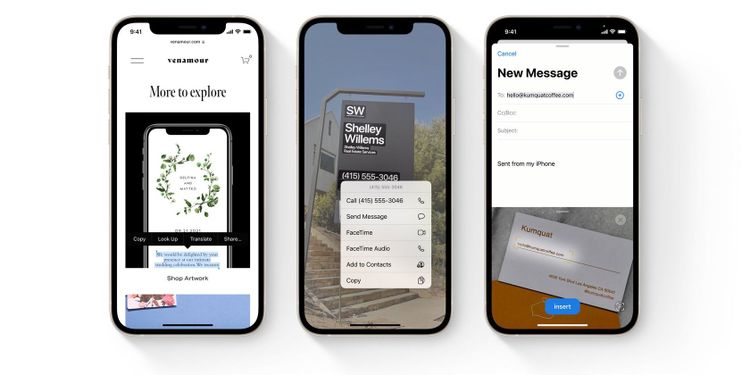
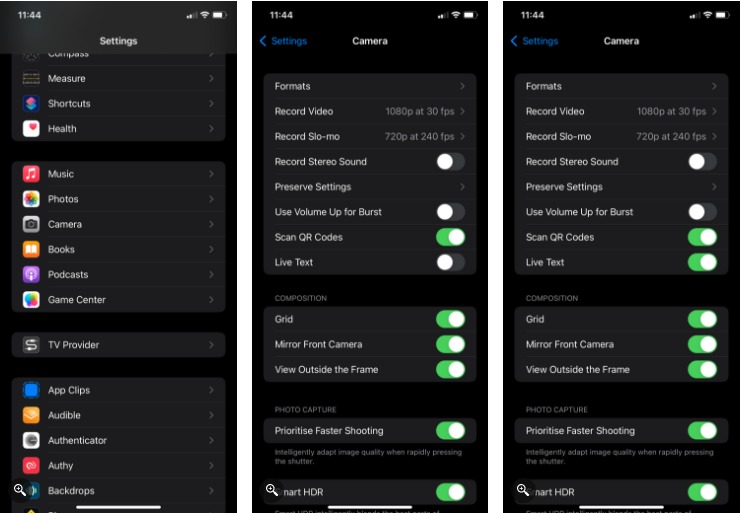
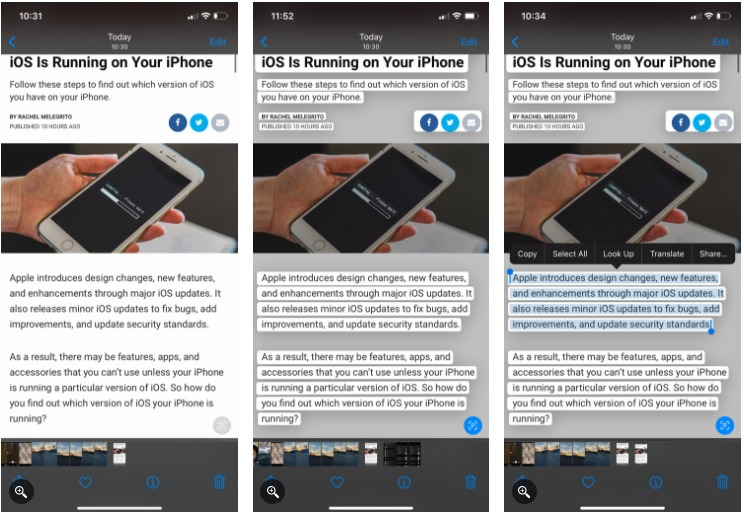
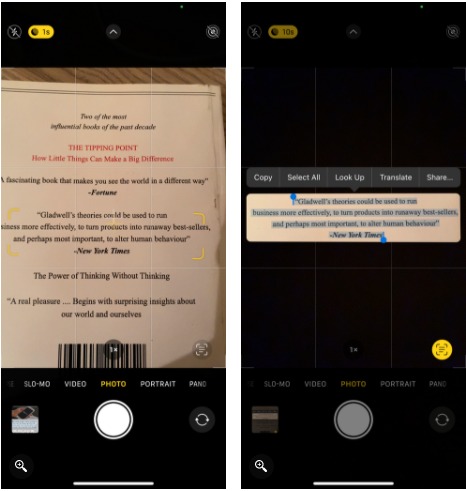
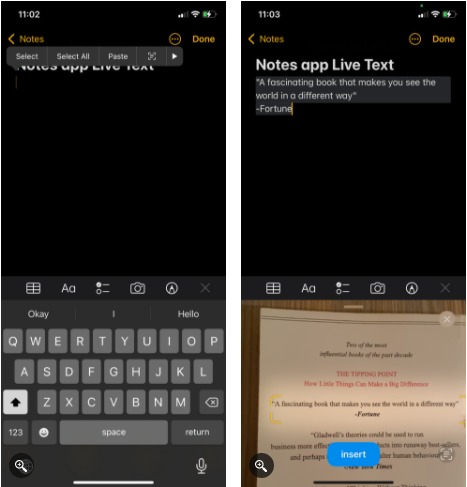
۱ دیدگاه
سلام من ۱۶ ای او اس دارم ولی این قابلیت فعال نمیشه دلیلشو میشه بگید